Annuncio
È facile eseguire il backup del tuo iPhone. Così facile, infatti, che il tuo iPhone esegue normalmente il backup automatico, quindi non devi fare nulla. Tuttavia, questo non va sempre secondo i piani; a volte il tuo iPhone non riesce a eseguire il backup.
Indipendentemente dalla causa esatta, non devi fare nulla di troppo complicato per far eseguire nuovamente il backup del tuo iPhone su iCloud. Devi solo capire qual è il problema prima e siamo qui per aiutarti.
1. Controlla le tue impostazioni iCloud
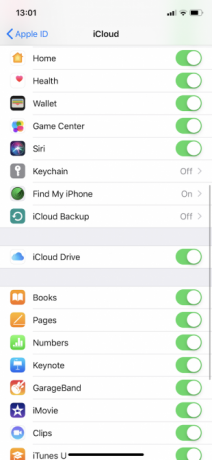
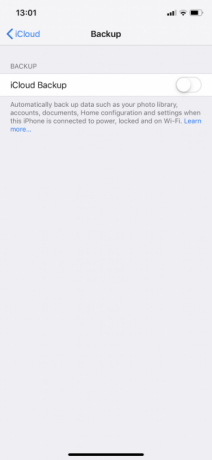
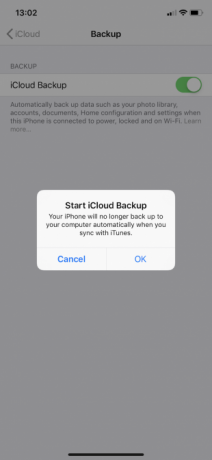
Per eseguire il backup su iCloud, devi prima assicurarti di avere la funzione attivata. Perché se non l'hai abilitato, i backup automatici di iCloud semplicemente non verranno eseguiti. Dovrai eseguire il backup del tuo iPhone Come eseguire il backup del tuo iPhone e iPadTi stai chiedendo come eseguire il backup del tuo iPhone? Ecco la nostra semplice guida per eseguire il backup del tuo iPhone utilizzando iCloud o iTunes. Per saperne di più utilizzando invece iTunes.
Per attivare i backup di iCloud, devi fare quanto segue:
- Aprire Impostazioni.
- Tocca il tuo nome nella parte superiore della pagina per aprire le impostazioni del tuo ID Apple.
- Selezionare iCloud.
- Scorri verso il basso e tocca Backup iCloud.
- Premi il dispositivo di scorrimento Backup iCloud in modo che si sposti nella posizione verde "on".
- Scegliere ok quando richiesto.
In questo modo, attiverai i backup automatici di iCloud. Pertanto, ora puoi eseguire il backup del tuo iPhone semplicemente collegandolo a una fonte di alimentazione e collegandolo al Wi-Fi. Devi anche assicurarti che il tuo iPhone sia bloccato.
2. Controlla la tua connessione Wi-Fi
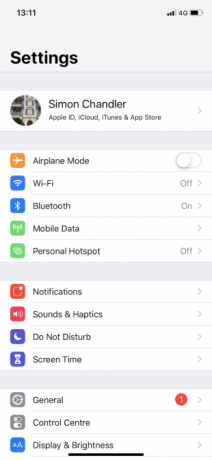
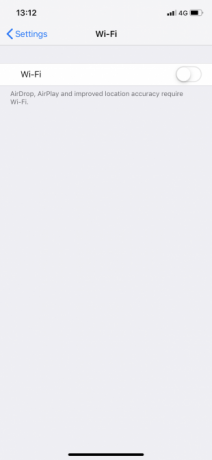
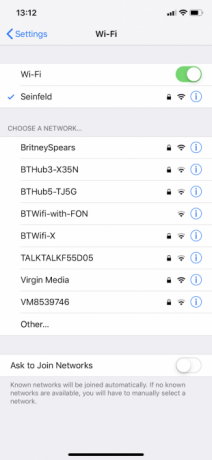
Come accennato, devi connettere il tuo iPhone a una rete Wi-Fi per eseguire il backup su iCloud. Puoi verificare se il tuo iPhone è connesso al Wi-Fi guardando nell'angolo in alto a destra dello schermo. Se vedi il simbolo Wi-Fi (che consiste in quattro linee concentriche che si irradiano verso l'esterno), stai bene.
Ma se non vedi il simbolo Wi-Fi, non preoccuparti. Puoi connettere facilmente il tuo iPhone al Wi-Fi seguendo questi passaggi:
- Aprire Impostazioni.
- Rubinetto Wifi.
- Premi il cursore Wi-Fi per spostarlo nella posizione verde "on".
- Se il tuo iPhone non si collega automaticamente a una rete nota, seleziona la tua rete Wi-Fi e inserisci la sua password.
Devi anche assicurarti che il tuo iPhone sia abbastanza vicino al tuo router Wi-Fi. Se sei troppo lontano, il segnale Wi-Fi potrebbe essere troppo debole per completare il backup.
3. Connetti a una fonte di alimentazione
Devi anche caricare il tuo iPhone per avviare un backup. Oltre a una presa di corrente standard, puoi collegarlo a un computer se preferisci.
Quando lo colleghi, devi assicurarti che il cavo funzioni correttamente. Vedrai l'icona della batteria in alto a destra mostra a in carica simbolo e lo schermo lo conferma. Se il tuo telefono non si carica, dovresti provare a utilizzare un cavo diverso.
Sebbene tu possa utilizzare cavi di terze parti per caricare il tuo iPhone, non tutti i cavi sono uguali. Prova a utilizzare il cavo e la spina Apple ufficiali forniti con il tuo iPhone se hai problemi con gli altri.
4. Assicurati di avere abbastanza spazio di archiviazione su iCloud
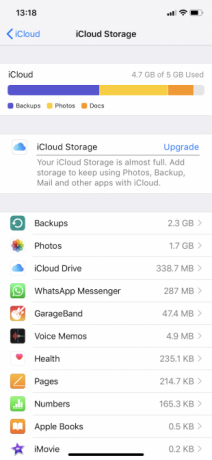
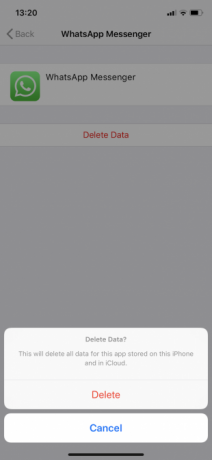
Non sorprende che i backup di iPhone occupino lo spazio di archiviazione di iCloud. Pertanto, se non hai abbastanza spazio di archiviazione iCloud, i backup avranno problemi.
La quantità di spazio necessaria varia a seconda di cosa c'è sul tuo iPhone; i backup possono occupare da 1 GB a 4 GB di spazio. E dato che Apple fornisce ai proprietari solo 5 GB di spazio di archiviazione iCloud gratuito, puoi esaurire lo spazio abbastanza rapidamente. Per fortuna, è facile gestisci il tuo spazio di archiviazione iCloud Come gestire lo spazio di archiviazione sul tuo iPhoneHai bisogno di alcuni suggerimenti su come gestire lo spazio di archiviazione sul tuo iPhone? Ti mostreremo come accedere e ripulire foto, contatti e altro. Per saperne di più .
Ecco come verificare quanto spazio ti è rimasto:
- Aprire Impostazioni.
- Tocca il tuo nome nella parte superiore della pagina.
- premere iCloud.
- Selezionare Gestisci spazio di archiviazione.
Una volta nella pagina di iCloud Storage, potresti vedere che hai esaurito tutti i 5 GB dello spazio assegnato. In tal caso, dovrai eseguire una delle due azioni.
Creare più spazio su iCloud
Innanzitutto, puoi eliminare i vecchi dati di backup. Questo potrebbe essere per il tuo iPhone stesso o da una delle tue app. L'eliminazione del backup del tuo iPhone probabilmente libererà più spazio. Tuttavia, se lo elimini e poi fai un nuovo backup, probabilmente incontrerai di nuovo gli stessi problemi di archiviazione. Pertanto, è meglio eliminare i backup dei dati relativi all'app.
Questo è quello che dovresti fare:
- Nella pagina iCloud Storage, tocca l'app per la quale desideri eliminare i dati di backup.
- premere Elimina dati. Per alcune app, potresti invece vedere Elimina documenti e dati, o Spegni ed elimina.
- Selezionare Elimina per confermare.
In secondo luogo, invece di eliminare i backup, puoi aggiornare il tuo piano di archiviazione iCloud per pochi dollari al mese. In molti casi, vale la pena pagare questa piccola tassa per evitare il fastidio di destreggiarsi nel tuo spazio. Per farlo, dovresti toccare Aggiornamento nella pagina Archiviazione iCloud. Abbiamo guardato modi per utilizzare il tuo spazio di archiviazione iCloud 6 usi intelligenti per spazio di archiviazione iCloud di riservaHai più spazio su iCloud di quanto sai cosa fare? Ecco alcuni ottimi modi per ottenere di più da iCloud. Per saperne di più se ti chiedi cosa fare con tutto quello spazio ritrovato.
5. Controlla lo stato di iCloud
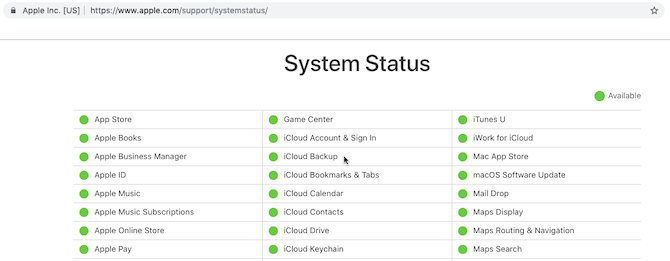
Che tu ci creda o no, i server iCloud di Apple a volte possono non funzionare. Ciò significa che, qualunque cosa tu faccia, non sarai in grado di eseguire il backup del tuo iPhone su iCloud.
Se sospetti un problema, puoi controllare rapidamente lo stato dei server iCloud andando su Pagina di stato del sistema di Apple.
Ecco, cerca Backup iCloud. Se vedi una luce verde accanto, tutto funziona come dovrebbe. In altre parole, il tuo problema di backup è dovuto a un problema da parte tua.
6. Esci da iCloud
A volte puoi risolvere i problemi di backup dell'iPhone disconnettendoti dal tuo account iCloud, quindi effettuando nuovamente l'accesso. Questo risolve i problemi relativi ai problemi di verifica.
Ecco come uscire e rientrare:
- Aprire Impostazioni.
- Tocca il tuo nome in alto per aprire le impostazioni del tuo ID Apple.
- Scorri verso il basso e premi Disconnessione.
- Se richiesto, inserisci la password dell'ID Apple e tocca Spegnere per disattivare Trova il mio iPhone.
- Selezionare Disconnessione.
- Rubinetto Disconnessione di nuovo quando richiesto.
Per accedere di nuovo, devi toccare Accedi al tuo iPhone. Da qui, dovresti inserire il tuo ID Apple e la password. Se hai un Mac o un altro dispositivo Apple connesso al tuo ID Apple, riceverai un codice di verifica su di esso. Devi inserirlo sul tuo iPhone, quindi inserire il passcode del tuo iPhone.
Dopo aver effettuato nuovamente l'accesso, dovresti provare a connettere il tuo iPhone al Wi-Fi e a una fonte di alimentazione. Si spera che inizi a eseguire il backup su iCloud una volta bloccato. Puoi anche provare a lasciarlo connesso durante la notte, in modo che il backup abbia abbastanza tempo per terminare.
7. Riavvia il tuo iPhone
Successivamente, puoi provare a riavviare il tuo iPhone. Questa è un'azione semplice, ma ripristina la memoria temporanea del tuo iPhone. In questo modo, a volte puoi fare in modo che il tuo iPhone esegua nuovamente il backup correttamente.
Se hai un iPhone X o successivo, puoi riavviare procedendo come segue:
- Tenere il Pulsante laterale e nemmeno Pulsante del volume. Tienilo premuto fino al scorrere per spegnere appare il cursore.
- Scorri verso destra sul cursore di spegnimento.
- Dopo lo spegnimento, tieni premuto il tasto Pulsante laterale fino a quando non viene visualizzato il logo Apple per riavviarsi.
Se hai un iPhone 8 o precedente, il processo è leggermente diverso:
- Tenere il Lato (o Superiore) pulsante. Tienilo premuto fino al scorrere per spegnere appare il cursore.
- Scorri verso destra sul cursore di spegnimento.
- Dopo lo spegnimento, tieni premuto il tasto Pulsante laterale fino a quando non viene visualizzato il logo Apple.
8. Ripristina le impostazioni
Se un riavvio non risolve i problemi di backup del tuo iPhone, dovresti provare a ripristinare tutte le impostazioni. Questo non cancellerà i tuoi dati, ma cancellerà le preferenze come le password Wi-Fi salvate e tutte le impostazioni del telefono.
È un po' una seccatura cambiare tutto questo indietro, ma poiché qualcosa potrebbe interferire con il processo di backup, vale la pena provare a questo punto:
- Aprire Impostazioni.
- Rubinetto Generale.
- Scorri verso il basso e premi Ripristina.
- Selezionare Ripristina le impostazioni.
9. Aggiorna iOS
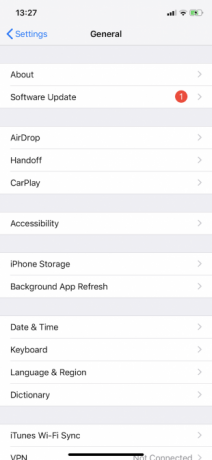
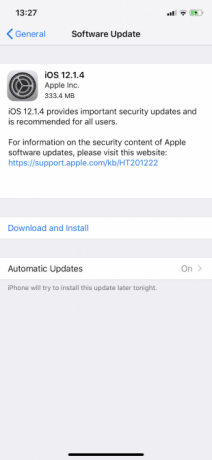
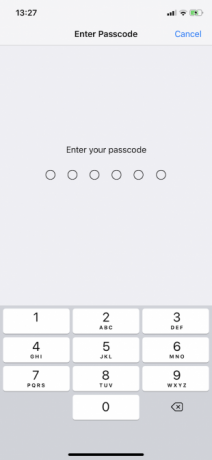
È possibile che un qualche tipo di bug del software impedisca al tuo iPhone di eseguire il backup su iCloud. Di conseguenza, dovresti aggiorna il tuo iPhone all'ultima versione di iOS Come aggiornare il tuo iPhone: iOS, app e backup dei datiTi stai chiedendo come aggiornare il tuo iPhone? Ti mostriamo come aggiornare iOS, cosa fare in anticipo e come aggiornare le app per iPhone. Per saperne di più , se ne è disponibile uno nuovo.
Ecco come puoi aggiornare:
- Collega il tuo iPhone a una rete Wi-Fi e a una fonte di alimentazione.
- Aprire Impostazioni.
- Rubinetto Generale.
- Selezionare Aggiornamento software.
- Se è disponibile un aggiornamento, tocca Scarica e installa.
- Se richiesto, inserisci il tuo codice di accesso.
Suggerimenti generali per la manutenzione dell'iPhone
Almeno uno dei passaggi precedenti dovrebbe essere sufficiente per aiutarti quando il tuo iPhone non esegue il backup su iCloud.
Tuttavia, anche se risolvi il tuo problema, è sempre una buona idea farlo regolarmente eseguire la manutenzione di base dell'iPhone 10 suggerimenti per la manutenzione dell'iPhone per mantenere il tuo dispositivo senza intoppiIl tuo iPhone funzionerà al meglio con una manutenzione regolare. Ecco importanti suggerimenti hardware e software da seguire. Per saperne di più . Mantenendo il tuo iPhone in buone condizioni di funzionamento, avrai meno probabilità di incontrare problemi come il fallimento del backup in futuro.
Simon Chandler è un giornalista tecnologico freelance. Ha scritto per pubblicazioni come Wired, TechCrunch, The Verge e Daily Dot, e le sue aree di specializzazione includono AI, realtà virtuale, social media e criptovalute, tra le altre. Per MakeUseOf, copre Mac e macOS, oltre a iPhone, iPad e iOS.


